Comment récupérer laccès au disque dur, corriger lerreur dimpossibilité douvrir le disque dur

Dans cet article, nous vous expliquerons comment récupérer l'accès à votre disque dur en cas de panne. Suivez-nous !
Tous les ordinateurs disposent d'un matériel graphique qui gère tout, du décodage vidéo au rendu des jeux PC . La plupart des ordinateurs modernes sont équipés d’unités de traitement graphique ( GPU ) fabriquées par Intel, NVIDIA ou AMD.
Bien que le processeur et la RAM de votre ordinateur soient également importants, le GPU est le composant le plus important lorsqu'il s'agit de jeux sur PC. Sans un GPU suffisamment puissant, vous ne pouvez pas jouer à de nouveaux jeux PC ou devez y jouer avec des paramètres graphiques inférieurs. Certains ordinateurs disposent de cartes graphiques intégrées et dédiées à faible consommation d'énergie , tandis que d'autres disposent de cartes graphiques discrètes puissantes (parfois appelées cartes vidéo) . Voici comment vérifier le matériel graphique de votre ordinateur Windows.
Table des matières de l'article
L’avantage de Windows est que vous pouvez choisir presque n’importe quel composant de votre ordinateur. Lorsqu'il est temps de mettre à niveau quelque chose d'aussi important qu'un GPU, il est important de connaître le nom exact de la marque et le numéro de modèle du GPU. Bien qu'il n'existe que deux marques de GPU, Nvidia et AMD, connaître la marque exacte et le numéro de modèle vous permet de choisir des produits compatibles.
De plus, certaines fonctionnalités sont exclusives à certains GPU. La recherche d'informations sur le GPU est également importante pour l'installation de pilotes compatibles et d'autres logiciels nécessaires.
Sous Windows 10, vous pouvez vérifier les informations du GPU directement dans le Gestionnaire des tâches en cliquant avec le bouton droit sur la barre des tâches, en sélectionnant Gestionnaire des tâches ou en appuyant sur Windows+ Escpour l'ouvrir.
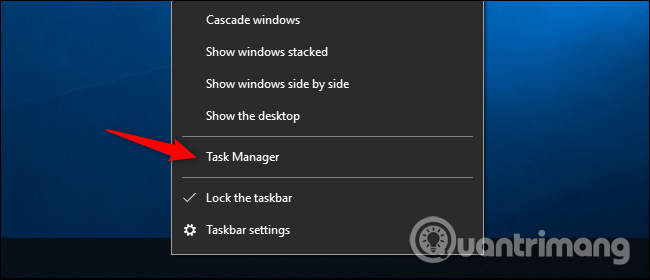
Cliquez sur l' onglet Performances en haut de la fenêtre (si vous ne voyez pas cet onglet, cliquez sur Plus d'informations ), sélectionnez GPU 0 dans la barre latérale. Vous verrez le nom du fabricant du GPU et le nom du modèle affichés dans le coin supérieur droit de la fenêtre.
Vous voyez également d'autres informations telles que la capacité de mémoire du GPU, l'utilisation du GPU par application. Si votre système possède plusieurs GPU, vous verrez les GPU numérotés 1, 2, etc… Chacun de ces nombres représente un GPU physique différent.
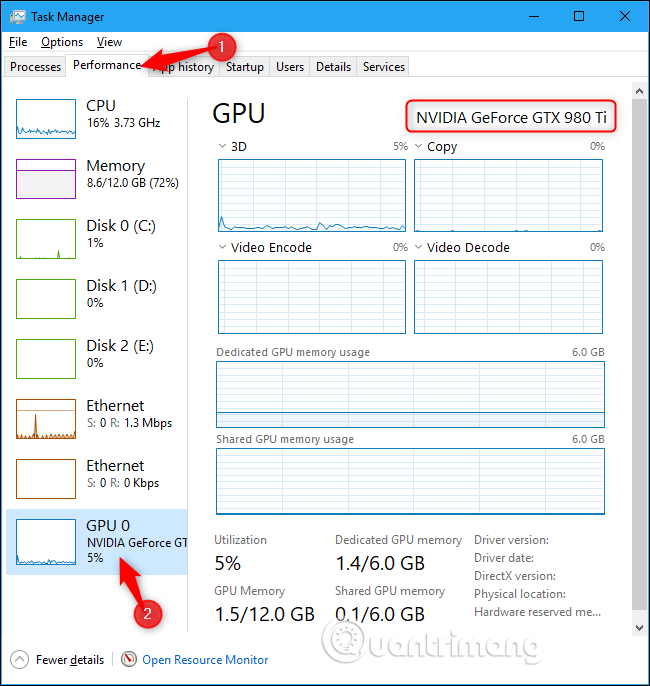
Sur les anciennes versions de Windows, telles que Windows 7, vous pouvez trouver ces informations dans l’outil de diagnostic DirectX. Pour l'ouvrir, appuyez sur Windows+ R, tapez dxdiag dans la boîte de dialogue Exécuter qui apparaît et appuyez sur Enter.
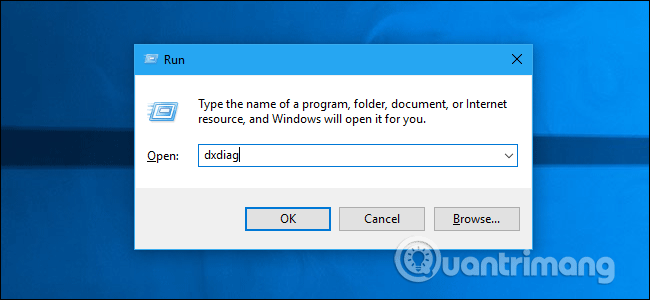
Cliquez sur l’ onglet Affichage et regardez le champ Nom dans la section Appareil . Vous voyez également d'autres informations ici, comme la quantité de mémoire vidéo ( VRAM ) intégrée au GPU.
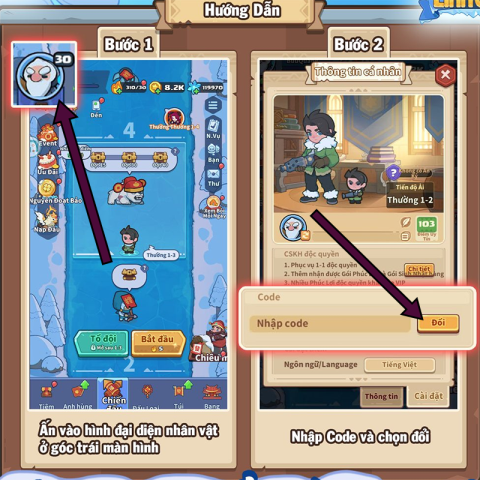
Si vous disposez de plusieurs GPU dans votre système (par exemple, sur un ordinateur portable équipé d'un GPU Intel basse consommation pour l'utilisation de la batterie et d'un GPU NVIDIA haute puissance pour les jeux), vous pouvez contrôler le GPU utilisé par une application dans les paramètres de Windows 10 . Ces commandes sont intégrées au panneau de configuration NVIDIA.
1. Tapez Gestionnaire de périphériques dans la zone de recherche dans le coin inférieur gauche de l'écran et cliquez sur l'icône pour l'ouvrir.
2. Recherchez les cartes graphiques dans la liste et cliquez sur la flèche à côté pour développer la liste.
3. Le nom de votre GPU y est répertorié.
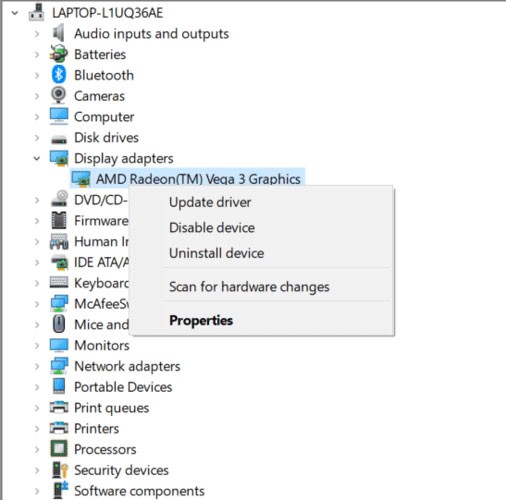
Vous pouvez voir que l'ordinateur dans l'exemple dispose d'une AMD Radeon Vega 3.
Si vous n’êtes pas sûr de la société qui a fabriqué votre puce, cliquez avec le bouton droit sur le nom de l’appareil et sélectionnez Propriétés. Dans la fenêtre qui s'ouvre, vous verrez le fabricant répertorié.
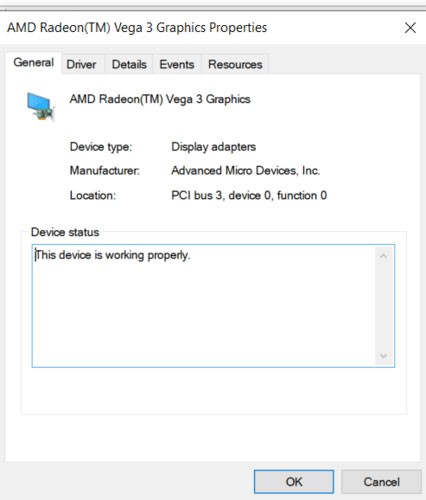
Les informations sur le GPU sont également disponibles dans l’outil Informations système. En fait, l’outil Informations système fournit une énorme quantité d’informations sur votre ordinateur. Chaque fois que vous souhaitez en savoir plus sur votre ordinateur, c'est l'outil que vous devez ouvrir.
1. Ouvrez la boîte Exécuter avec la combinaison de touches Windows + R.
2. Tapez msinfo32 dans le champ vide et cliquez sur OK.
3. Dans la fenêtre Informations système , sélectionnez Résumé système dans le panneau de gauche.
4. Vous verrez le numéro de modèle et le nom du processeur à côté de Processeur sur le panneau de droite.
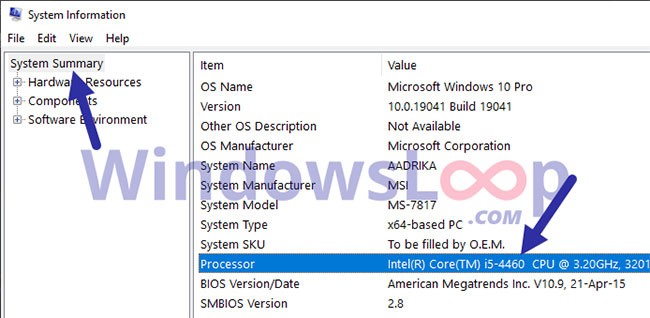
5. Ensuite, développez l’ arborescence des composants et sélectionnez Affichage dans le panneau de gauche.
6. Le nom et le numéro de modèle du GPU seront situés à côté de la section Nom sur le panneau de droite.
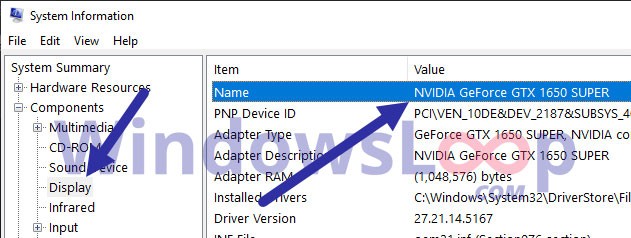
Une fois que vous disposez des détails nécessaires, vous pouvez fermer l’outil Informations système.
Si vous souhaitez connaître le modèle exact de votre carte graphique, vous pouvez utiliser une application tierce comme CPU-Z pour trouver cette information.
Pour utiliser CPU-Z :
1. Téléchargez CPU-Z .
2. Ouvrez le fichier téléchargé
3. Acceptez l’accord et terminez l’installation du programme.
4. Démarrez le programme.
5. Cliquez sur l’ onglet Graphiques pour en savoir plus sur votre carte graphique.
GPU-Z de TechPowerUp est une autre petite application simple qui vous permet d'identifier rapidement votre carte graphique sous Windows 10.
Aucune installation requise. Téléchargez simplement l'application et double-cliquez sur le fichier .exe pour l'exécuter. L'outil affichera instantanément des informations sur votre carte graphique.
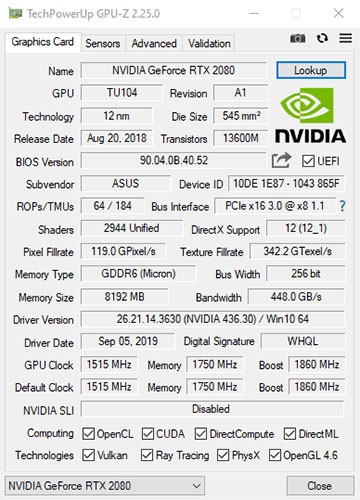
Une fois que vous avez trouvé les informations dont vous avez besoin sur votre carte graphique, vous pouvez rechercher son nom sur Google pour en savoir plus et voir si elle est suffisamment puissante pour votre situation.
Tout d’abord, téléchargez TechPowerUp GPU-Z . Il s'agit d'une application gratuite qui permet de déterminer très efficacement le nom exact et le numéro de modèle de votre carte vidéo. Lorsque vous exécutez TechPowerUp GPU-Z, une invite UAC apparaît et vous devez appuyer sur Oui. Ici, vous pouvez choisir d'installer l'application TechPowerUp GPU-Z (si vous appuyez sur Oui ) ou vous pouvez exécuter la version autonome. Par exemple, sélectionnez Non ou Pas maintenant pour pouvoir exécuter la version autonome sans rien installer.
L'application TechPowerUp GPU-Z analysera votre système et affichera des informations sur votre carte graphique. Vous voyez le nom de votre GPU, la technologie utilisée pour le fabriquer, la version du BIOS de la carte, la mémoire, la vitesse d'horloge, etc. Cependant, en ce qui concerne le nom de la carte graphique, vous ne verrez toujours que les informations génériques affichées par Windows. Pour trouver le nom exact du modèle de votre carte vidéo, cliquez sur le bouton Rechercher en haut à droite.
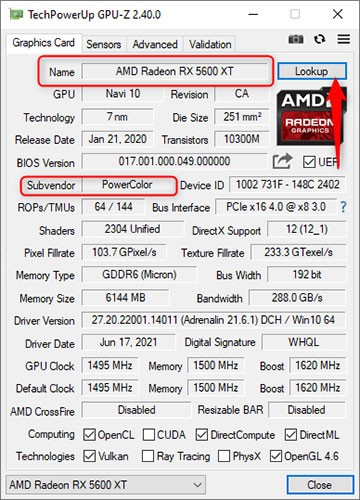
Le navigateur Web par défaut ouvrira et chargera le site Web TechPowerUp, où le nom exact du modèle de la carte graphique vous sera affiché, ainsi qu'une image de l'appareil et des informations détaillées sur ses spécifications.
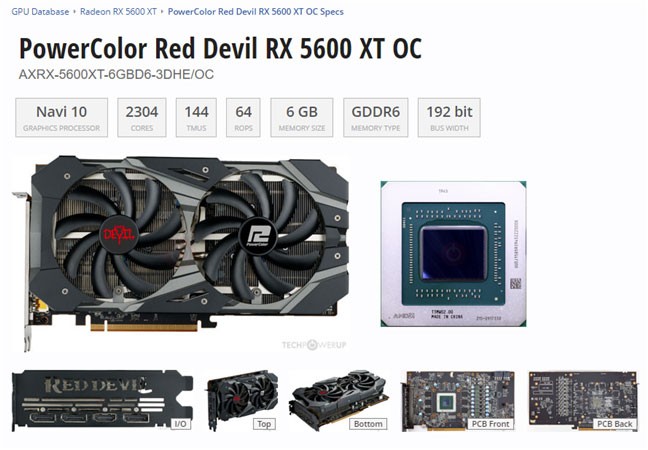
Par exemple, la carte graphique exacte trouvée à l'intérieur d'un PC de jeu est la PowerColor Radeon RX 5600 XT Red Devil. C'est le type d'information que je recherche.
Tout d’abord, téléchargez HWiNFO et choisissez entre la version installateur ou portable de l’application. Selon la version sélectionnée, vous pouvez télécharger soit un fichier exécutable, soit un fichier d'archive. Si vous avez téléchargé l'archive, extrayez-la quelque part sur votre ordinateur, puis exécutez l'exécutable HWiNFO.
Ensuite, une invite UAC s’affiche et vous devez appuyer sur Oui. Ensuite, vous verrez un écran de bienvenue pour choisir si vous souhaitez voir les capteurs à l'intérieur de votre PC et les informations qu'ils fournissent, juste un résumé ou exécuter l'application entière. Pour trouver les informations dont vous avez besoin, sélectionnez « Résumé uniquement », puis appuyez sur Exécuter, ou appuyez sur Exécuter sans sélectionner aucune option.
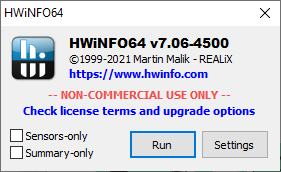
HWiNFO affiche des informations récapitulatives sur le CPU et le GPU. Le nom exact de la carte graphique se trouve dans la section GPU à droite. Par exemple, les informations trouvées indiquent qu'il y a une carte graphique Intel UHD sur l'ordinateur portable de test, ce qui est correct. Il y a cependant deux cartes vidéo, il y a donc une petite liste déroulante sous le logo du GPU principal. Si vous cliquez ou appuyez dessus et sélectionnez GPU #1 , nous obtiendrons des informations sur la deuxième carte graphique.
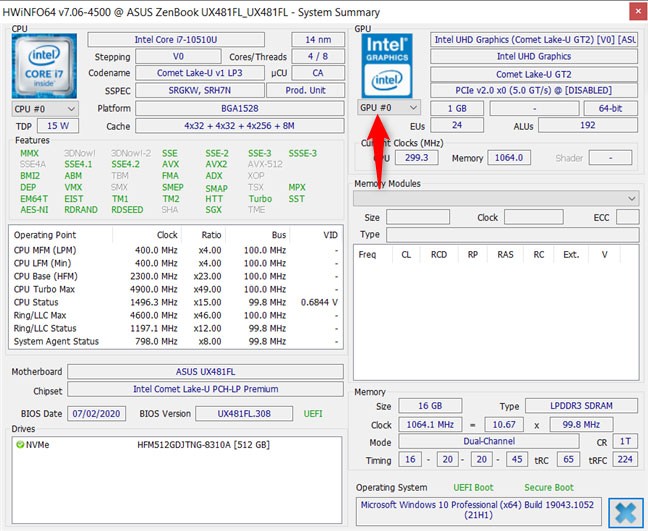
Si vous ne sélectionnez pas « Résumé uniquement » , HWiNFO affiche également une autre fenêtre contenant des informations détaillées sur le matériel de votre ordinateur Windows. Par exemple, pour en savoir plus sur votre carte graphique, double-cliquez sur Carte vidéo , puis cliquez sur le nom de la carte graphique. Vous pouvez désormais voir des informations complètes sur votre carte graphique, y compris le nom exact du modèle, le fabricant, la mémoire, etc.
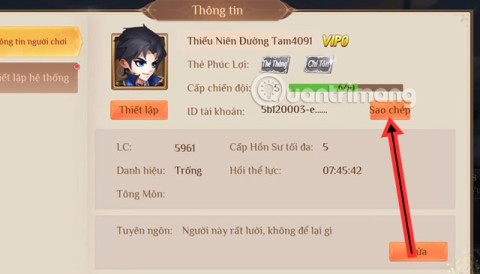
Bonne chance!
Dans cet article, nous vous expliquerons comment récupérer l'accès à votre disque dur en cas de panne. Suivez-nous !
À première vue, les AirPods ressemblent à n'importe quel autre écouteur sans fil. Mais tout a changé avec la découverte de quelques fonctionnalités peu connues.
Apple a présenté iOS 26 – une mise à jour majeure avec un tout nouveau design en verre dépoli, des expériences plus intelligentes et des améliorations des applications familières.
Craving for snacks but afraid of gaining weight? Dont worry, lets explore together many types of weight loss snacks that are high in fiber, low in calories without making you try to starve yourself.
Rest and recovery are not the same thing. Do you really need rest days when you schedule a workout? Lets find out!
Les étudiants ont besoin d'un ordinateur portable spécifique pour leurs études. Il doit être non seulement suffisamment puissant pour être performant dans la filière choisie, mais aussi suffisamment compact et léger pour être transporté toute la journée.
L'ajout d'une imprimante à Windows 10 est simple, bien que le processus pour les appareils filaires soit différent de celui pour les appareils sans fil.
Comme vous le savez, la RAM est un composant matériel essentiel d'un ordinateur. Elle sert de mémoire pour le traitement des données et détermine la vitesse d'un ordinateur portable ou de bureau. Dans l'article ci-dessous, WebTech360 vous présente quelques méthodes pour détecter les erreurs de RAM à l'aide d'un logiciel sous Windows.
Refrigerators are familiar appliances in families. Refrigerators usually have 2 compartments, the cool compartment is spacious and has a light that automatically turns on every time the user opens it, while the freezer compartment is narrow and has no light.
Wi-Fi networks are affected by many factors beyond routers, bandwidth, and interference, but there are some smart ways to boost your network.
Si vous souhaitez revenir à la version stable d'iOS 16 sur votre téléphone, voici le guide de base pour désinstaller iOS 17 et rétrograder d'iOS 17 à 16.
Le yaourt est un aliment merveilleux. Est-il bon de manger du yaourt tous les jours ? Si vous mangez du yaourt tous les jours, comment votre corps va-t-il changer ? Découvrons-le ensemble !
Cet article présente les types de riz les plus nutritifs et comment maximiser les bienfaits pour la santé du riz que vous choisissez.
Établir un horaire de sommeil et une routine de coucher, changer votre réveil et ajuster votre alimentation sont quelques-unes des mesures qui peuvent vous aider à mieux dormir et à vous réveiller à l’heure le matin.
Get Bathroom Tower Defense Roblox game codes and redeem them for exciting rewards. They will help you upgrade or unlock towers with higher damage.













